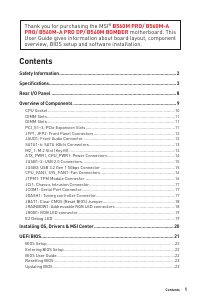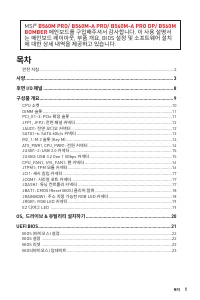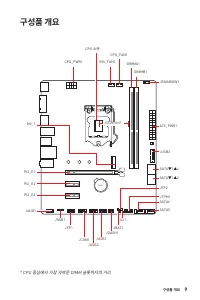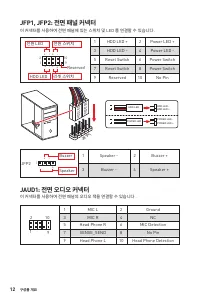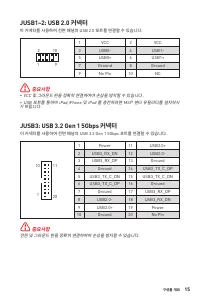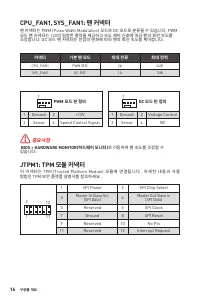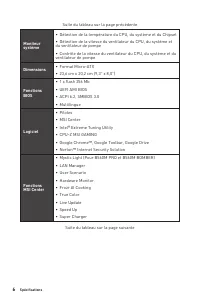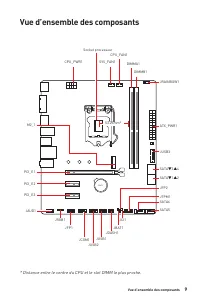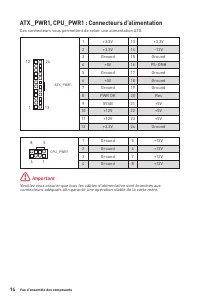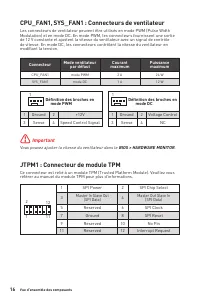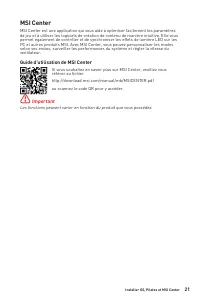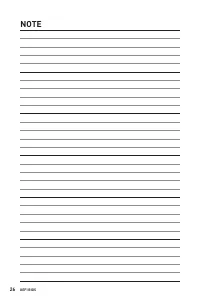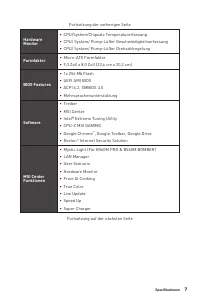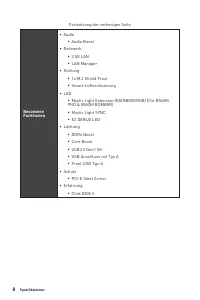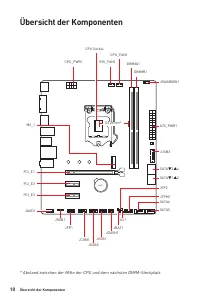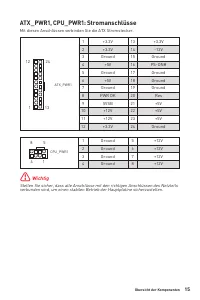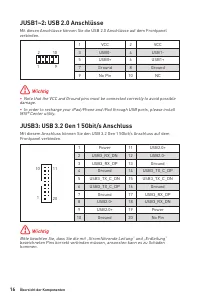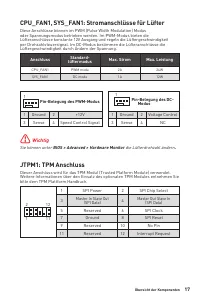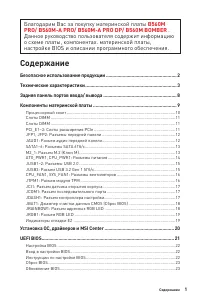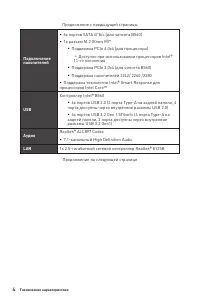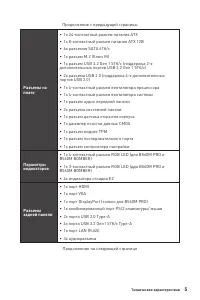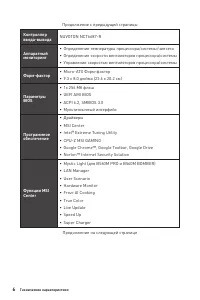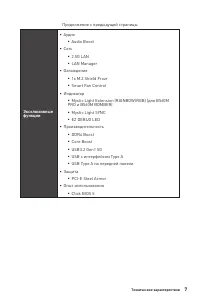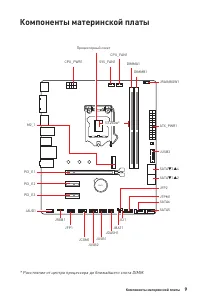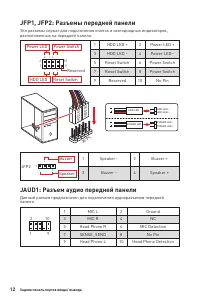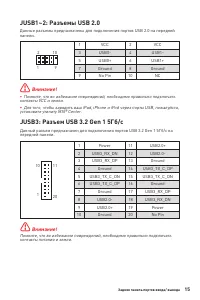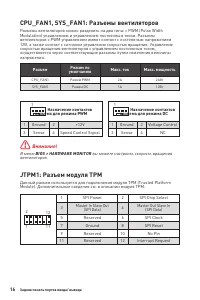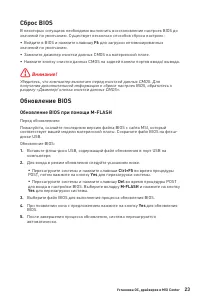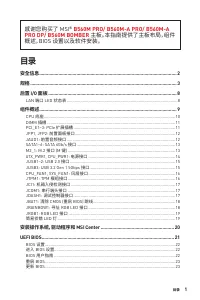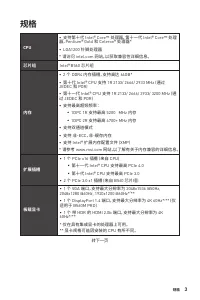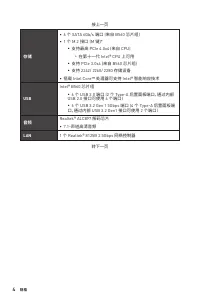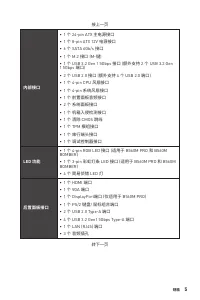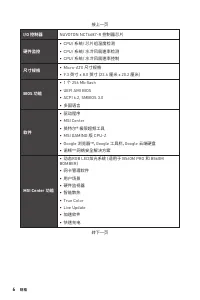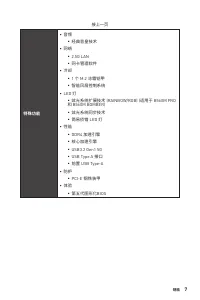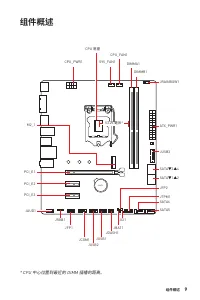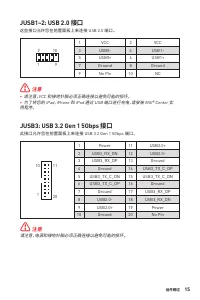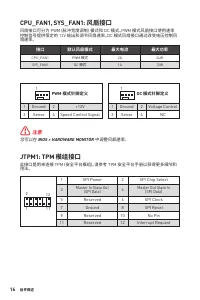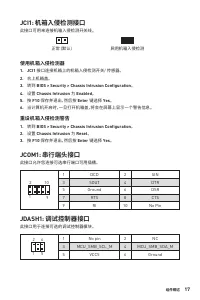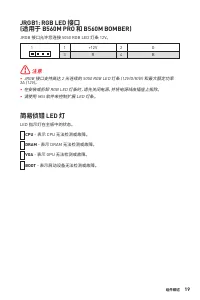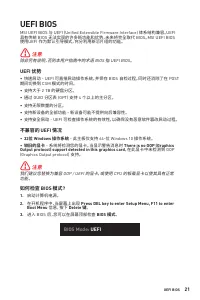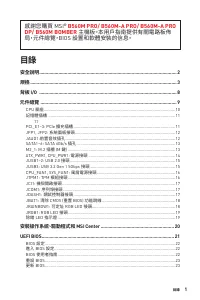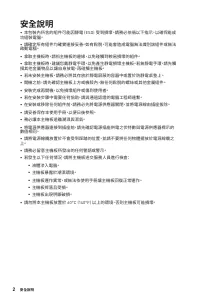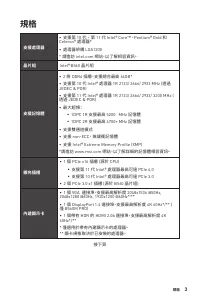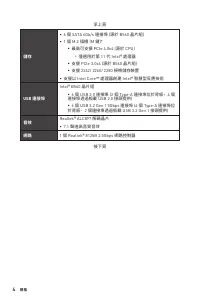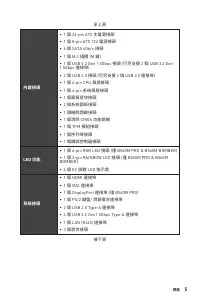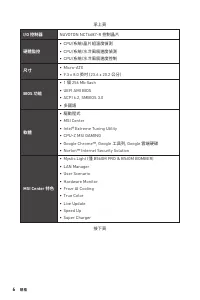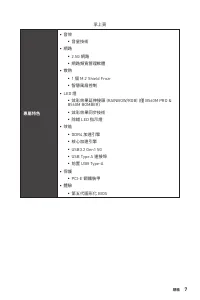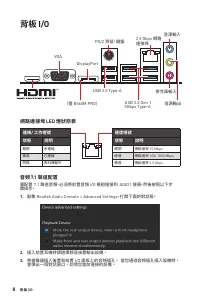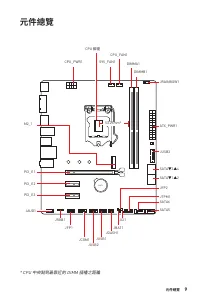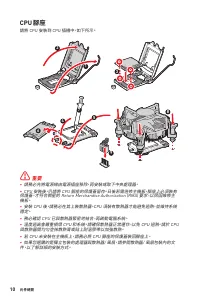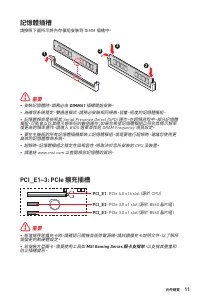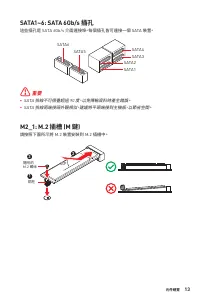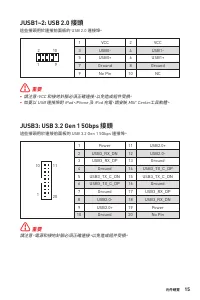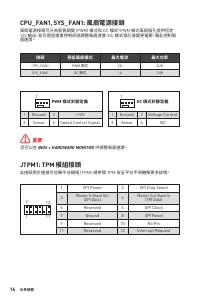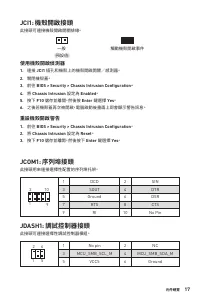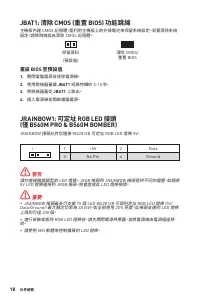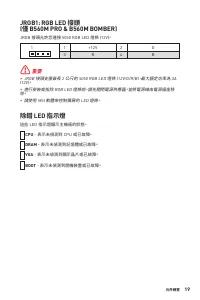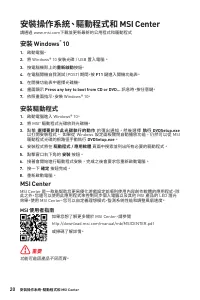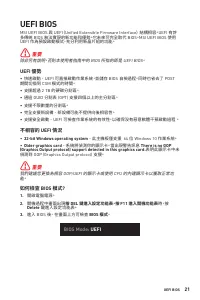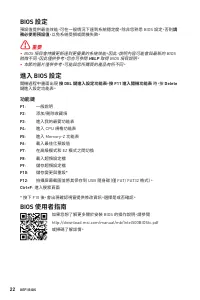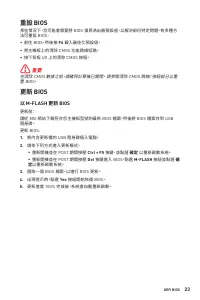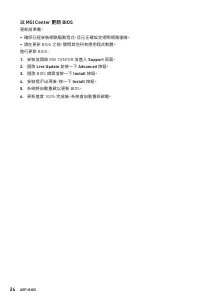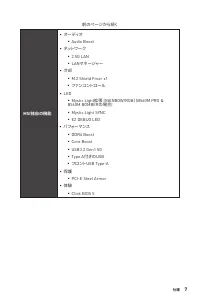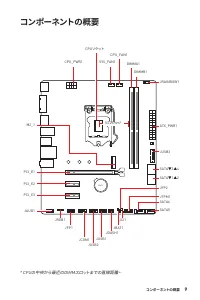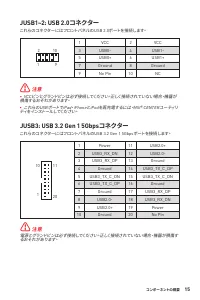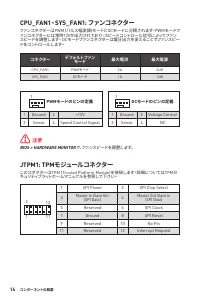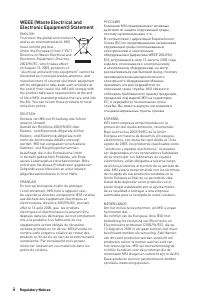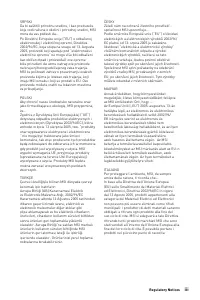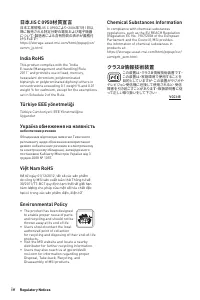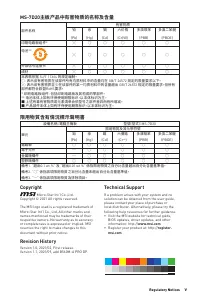MSI B560-A PRO Płyta główna – Instrukcja obsługi w formacie pdf, czytaj online za darmo. Mamy nadzieję, że okaże się ona pomocna w przypadku jakichkolwiek pytań związanych z użytkowaniem urządzenia.
Jeśli nadal masz wątpliwości, zadaj pytanie w komentarzach pod instrukcją.
"Ładowanie instrukcji" oznacza, że musisz poczekać na pobranie pliku, aby móc go przeczytać online. Niektóre instrukcje są bardzo obszerne, a czas ich ładowania zależy od szybkości łącza internetowego.
20
安裝操作系統、驅動程式和 MSI Center
安裝操作系統、驅動程式和 MSI Center
請通過 www.msi.com下載並更新最新的公用程式和驅動程式
安裝 Windows
®
10
1.
啟動電腦。
2.
將 Windows® 10 安裝光碟 / USB 置入電腦。
3.
按電腦機殼上的
重新啟動
按鈕。
4.
在電腦開機自我測試 (POST) 期間,按
F11
鍵進入開機功能表。
5.
在開機功能表中選擇光碟機。
6.
畫面顯示
Press any key to boot from CD or DVD...
訊息時,按任意鍵。
7.
依照畫面指示,安裝 Windows® 10。
安裝驅動程式
1.
啟動電腦進入 Windows® 10。
2.
將 MSI
®
驅動程式光碟放到光碟機。
3.
點擊
選擇要針對此光碟執行的動作
的彈出通知,然後選擇
執行 DVDSetup.exe
以打開安裝程式。 如果從 Windows 設定面板關閉自動播放功能,仍然可以從 MSI
驅動程式光碟的根路徑手動執行
DVDSetup.exe
。
4.
安裝程式將在
驅動程式 / 應用軟體
頁面中搜索並列出所有必要的驅動程式。
5.
點擊窗口右下角的
安裝
按鈕。
6.
接著會開始進行驅動程式安裝,完成之後會要求您重新啟動電腦。
7.
按一下
確定
按鈕完成。
8.
重新啟動電腦。
MSI Center
MSI Center 是一款能幫助您更易優化遊戲設定並順利使用內容創作軟體的應用程式。除
此之外,您還可以使用此應用程式來控制同步個人電腦以及其他 MSI 產品的 LED 燈光
效果。使用 MSI Center,您可以自定義理想模式、監測系統性能和調整風扇速度。
MSI 使用者指南
如果您想了解更多關於 MSI Center,請參閱
http://download.msi.com/manual/mb/MSICENTER.pdf
或掃碼了解詳情。
⚠
重要
功能可能因產品不同而異。
Nadal masz pytania?Nie znalazłeś odpowiedzi w instrukcji lub masz inne problemy? Zadaj pytanie w poniższym formularzu i opisz szczegółowo swoją sytuację, aby inni użytkownicy i eksperci mogli udzielić ci odpowiedzi. Jeśli wiesz, jak rozwiązać problem innej osoby, podziel się swoją wiedzą :)